Uwaga
Dostęp do tej strony wymaga autoryzacji. Może spróbować zalogować się lub zmienić katalogi.
Dostęp do tej strony wymaga autoryzacji. Możesz spróbować zmienić katalogi.
Oryginalny numer KB: 4495260
Podsumowanie
W tym artykule opisano różne opcje zbierania informacji diagnostycznych dostępne w programie Outlook, jeśli masz problemy z tworzeniem nowego profilu w programie Outlook.
Konfigurowanie i pobieranie dzienników programu Outlook
Dzienniki programu Outlook są przydatne w badaniach dotyczących problemów z wolnym zajętości, problemów z łącznością i nieoczekiwanych monitów o uwierzytelnianie.
Outlook 2016, Outlook 2013 i Outlook 2010
W programie Outlook przejdź do karty Plik , opcje, a następnie pozycję Zaawansowane.
W obszarze Inne zaznacz lub wyczyść pole wyboru Włącz rejestrowanie rozwiązywania problemów (będzie to wymagało ponownego uruchomienia programu Outlook).

Wybierz przycisk OK i uruchom ponownie program Outlook.
Jeśli rozwiązujesz problemy z profilem podczas tworzenia nowego profilu, możesz włączyć rejestrowanie za pośrednictwem rejestru:
Ważna
Należy rozważnie wykonywać czynności podane w tej sekcji. Niepoprawne zmodyfikowanie rejestru może być przyczyną poważnych problemów. Przed zmodyfikowaniem rejestru należy utworzyć jego kopię zapasową, aby móc przywrócić rejestr na wypadek problemów.
Wybierz pozycję Start, wpisz regedit w polu wyszukiwania Start , a następnie wybierz pozycję regedit.exe na liście Programy.
W Redaktor rejestru znajdź następujący podklucz dla programu Outlook:
HKEY_CURRENT_USER\Software\Microsoft\Office\<1x.0>\Outlook\Options\MailUwaga
W tym podkluczu <wartość 1x.0> reprezentuje numer wersji programu (15.0 = Outlook 2013, 14.0 = Outlook 2010, 12.0 = Outlook 2007, 11.0 = Outlook 2003).
W okienku po prawej stronie kliknij prawym przyciskiem myszy pozycję Włącz rejestrowanie, a następnie wybierz pozycję Modyfikuj.
W oknie dialogowym Edytowanie wartości DWORD wpisz 1 w obszarze Dane wartości, a następnie wybierz przycisk OK.
Zamknij Edytor rejestru.
Uwaga
Ważne jest, aby zamknąć program Outlook po odtworzeniu zachowania. Program Outlook przechowuje informacje diagnostyczne w pamięci do momentu zamknięcia aplikacji.
Pliki dziennika znajdują się w katalogu tymczasowym użytkownika, który można znaleźć, wpisując %temp% w polu Uruchom lub Eksplorator plików:

W Eksplorator plików wybierz folder Rejestrowanie programu Outlook i posortuj według daty modyfikacji:

W większości przypadków wystarczy zebrać plik Outlook*.etl do analizy przez firmę Microsoft. W tym celu:
- Zamknij program Outlook, aby przechwycone dane zostały zapisane w pliku.
- Skopiuj najnowszy plik Outlook*.etl do pulpitu lub innego folderu tymczasowego. Ten plik można skompresować do pliku .zip, jeśli jest zbyt duży, aby można go było łatwo udostępnić.
- Uruchom ponownie program Outlook i wyślij go do firmy Microsoft lub przekaż do bezpiecznej lokalizacji, jeśli została określona.
Sprawdzanie stanu połączenia z programem Outlook
Stan połączenia programu Outlook może służyć do badania problemów z łącznością.
Znajdź ikonę programu Outlook na pasku zadań. Przytrzymaj klawisz Ctrl i wybierz ikonę prawym przyciskiem wyboru. Następnie wybierz pozycję Stan połączenia.

Rozwiń węzeł WSZYSTKIE kolumny, a następnie wykonaj zrzuty ekranu ze wszystkimi informacjami.
Uwaga
Aby przechwycić wszystkie kolumny, należy przewinąć do prawej strony ekranu.

Podaj zrzuty ekranu agentowi pomocy technicznej zgodnie z żądaniem.
Sprawdzanie stanu wykrywania automatycznego
Stan wykrywania automatycznego może być również używany do badania problemów z łącznością.
Znajdź ikonę programu Outlook na pasku zadań. Przytrzymaj klawisz Ctrl i wybierz ikonę prawym przyciskiem wyboru. Wybierz pozycję Test Email AutoKonfiguracja.
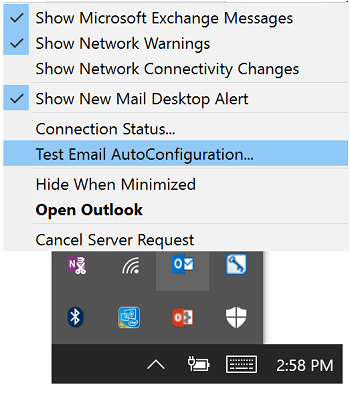
Wprowadź adres e-mail skrzynki pocztowej użytkownika, jeśli to pole nie zostało jeszcze ukończone automatycznie.
Wyczyść pola wyboru Użyj narzędzia Guessmart i bezpiecznego uwierzytelniania Guessmart, a następnie wybierz pozycję Testuj. Po zakończeniu testu wyniki będą wyświetlane na trzech kartach: Wyniki, Dziennik i XML.
Wykonaj zrzuty ekranu każdej karty. Może być konieczne wyświetlenie wielu zrzutów ekranu każdej karty przez przewinięcie w dół w celu uzyskania dostępu do wszystkich danych.

Podaj zrzuty ekranu agentowi pomocy technicznej zgodnie z żądaniem.